PS如何将裁剪预设删除掉 ps清除裁剪预设尺寸的技巧
脚本之家
PS如何将裁剪预设删除掉?预设的尺寸很多都用不到,想要清除,下面将介绍具体操作方法。
使用PS电脑客户端打开案例照片。

在左侧工具栏中点击「裁剪工具」图标。

在上方菜单栏中点击「裁剪尺寸」下拉列表。
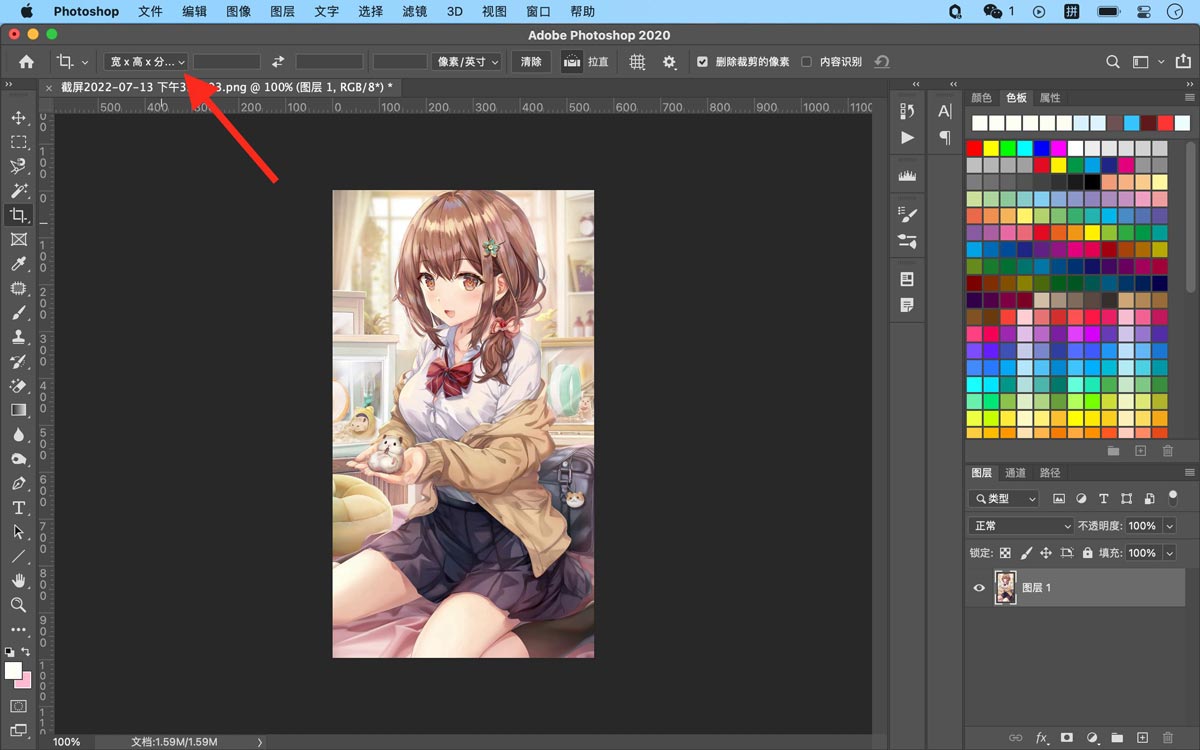
点击最后一项「删除裁剪预设」选项。

选择要删除的裁剪预设,并点击「确定」选项。
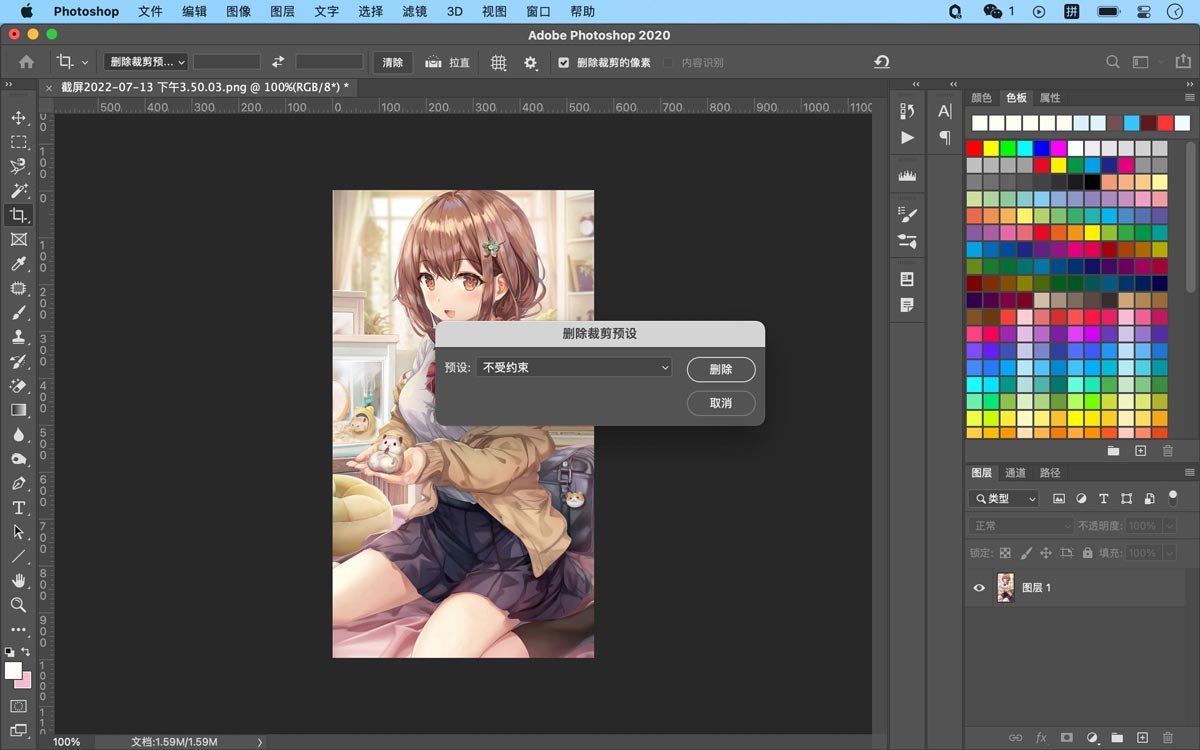
最后在确认弹框中点击「确定」选项。

以上就是ps清除裁剪预设尺寸的技巧,希望大家喜欢,请继续关注脚本之家。
相关推荐:
关注公众号 jb51net

脚本之家
PS如何将裁剪预设删除掉?预设的尺寸很多都用不到,想要清除,下面将介绍具体操作方法。
使用PS电脑客户端打开案例照片。

在左侧工具栏中点击「裁剪工具」图标。

在上方菜单栏中点击「裁剪尺寸」下拉列表。
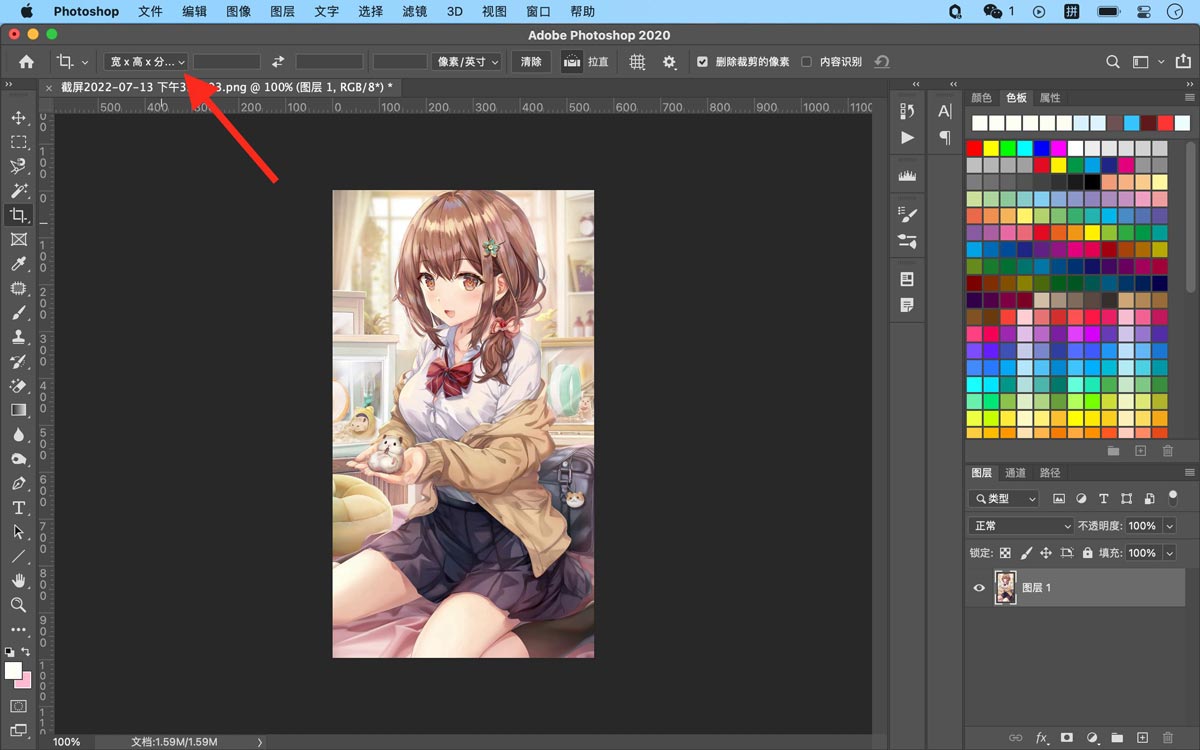
点击最后一项「删除裁剪预设」选项。

选择要删除的裁剪预设,并点击「确定」选项。
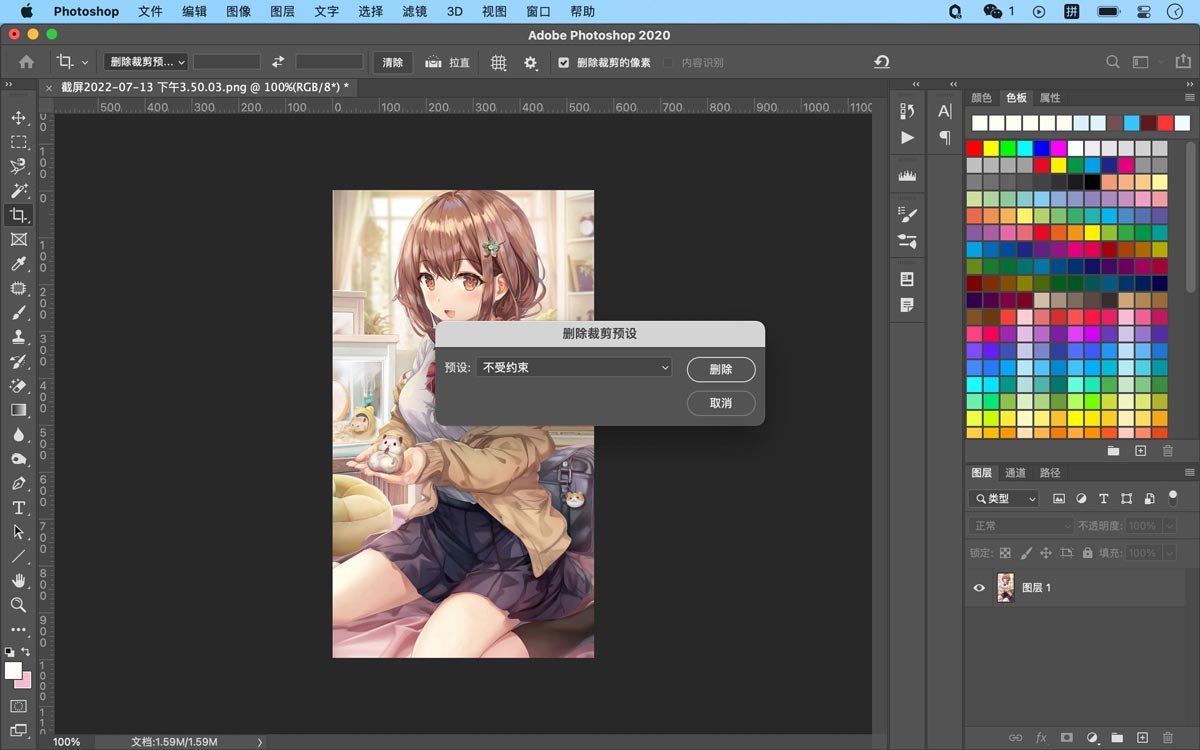
最后在确认弹框中点击「确定」选项。

以上就是ps清除裁剪预设尺寸的技巧,希望大家喜欢,请继续关注脚本之家。
相关推荐: